 häufiges Problem
häufiges Problem
 Was soll ich tun, wenn mein Windows 10-System abstürzt und nicht eingeschaltet werden kann?
Was soll ich tun, wenn mein Windows 10-System abstürzt und nicht eingeschaltet werden kann?
Was soll ich tun, wenn mein Windows 10-System abstürzt und nicht eingeschaltet werden kann?
Was soll ich tun, wenn das Windows 10-System abstürzt und nicht gestartet werden kann? Wenn Benutzer Win10 verwenden, kann es vorkommen, dass das System abstürzt Folgende Lösungen für das Problem, dass das Windows 10-System abstürzt und nicht gestartet werden kann, können Benutzern helfen, dieses Problem zu lösen. Es ist sehr einfach und schnell, und es fallen keine Kosten für das Erlernen an.
Was tun, wenn das Windows 10-System abstürzt und nicht booten kann? 1. Erzwingen Sie beim Booten dreimal einen Neustart oder drücken Sie mehrmals f8, um die Reparaturseite aufzurufen, und wählen Sie dann „Fehlerbehebung“.
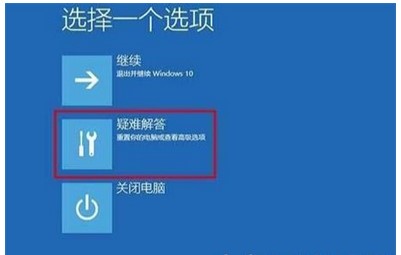 2. Klicken Sie auf Erweiterte Optionen.
2. Klicken Sie auf Erweiterte Optionen.
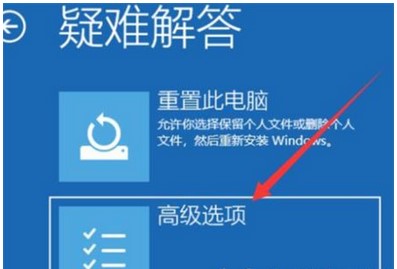 3. Klicken Sie auf „Starteinstellungen“, um Software und Treiber, die mit dem System nicht kompatibel sind, im abgesicherten Modus neu zu starten Der Inhalt, was zu tun ist, wenn der Computer nicht eingeschaltet werden kann, kann hoffentlich allen helfen
3. Klicken Sie auf „Starteinstellungen“, um Software und Treiber, die mit dem System nicht kompatibel sind, im abgesicherten Modus neu zu starten Der Inhalt, was zu tun ist, wenn der Computer nicht eingeschaltet werden kann, kann hoffentlich allen helfen
Das obige ist der detaillierte Inhalt vonWas soll ich tun, wenn mein Windows 10-System abstürzt und nicht eingeschaltet werden kann?. Für weitere Informationen folgen Sie bitte anderen verwandten Artikeln auf der PHP chinesischen Website!

Heiße KI -Werkzeuge

Undresser.AI Undress
KI-gestützte App zum Erstellen realistischer Aktfotos

AI Clothes Remover
Online-KI-Tool zum Entfernen von Kleidung aus Fotos.

Undress AI Tool
Ausziehbilder kostenlos

Clothoff.io
KI-Kleiderentferner

AI Hentai Generator
Erstellen Sie kostenlos Ai Hentai.

Heißer Artikel

Heiße Werkzeuge

Notepad++7.3.1
Einfach zu bedienender und kostenloser Code-Editor

SublimeText3 chinesische Version
Chinesische Version, sehr einfach zu bedienen

Senden Sie Studio 13.0.1
Leistungsstarke integrierte PHP-Entwicklungsumgebung

Dreamweaver CS6
Visuelle Webentwicklungstools

SublimeText3 Mac-Version
Codebearbeitungssoftware auf Gottesniveau (SublimeText3)

Heiße Themen
 1378
1378
 52
52
 Was tun, wenn Thinkpad nicht eingeschaltet werden kann?
Oct 17, 2023 pm 03:50 PM
Was tun, wenn Thinkpad nicht eingeschaltet werden kann?
Oct 17, 2023 pm 03:50 PM
ThinkPad lässt sich nicht einschalten. Lösen Sie das Problem, indem Sie die Stromversorgung, den Monitor, die Tastatur und die Maus überprüfen, die BIOS-Einstellungen überprüfen, auf Hardwarefehler prüfen, das ThinkPad zurücksetzen und technischen Support anfordern. Detaillierte Einführung: 1. Überprüfen Sie die Stromversorgung und den Akku. Schließen Sie das ThinkPad mit einem anderen Netzteil an, um das Problem mit dem Netzteil zu beheben. 2. Überprüfen Sie den Monitor, drücken Sie die Ein-/Aus-Taste am Monitor oder verwenden Sie die Tastenkombinationen ThinkPad-Tastatur (z. B. Fn + F3) zum Umschalten des Monitors. 3. Überprüfen Sie die Tastatur und Maus usw.
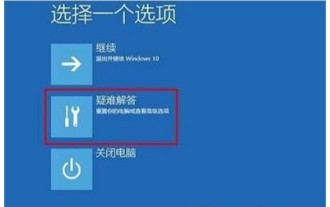 Was soll ich tun, wenn mein Windows 10-System abstürzt und nicht eingeschaltet werden kann?
Jul 16, 2023 pm 02:45 PM
Was soll ich tun, wenn mein Windows 10-System abstürzt und nicht eingeschaltet werden kann?
Jul 16, 2023 pm 02:45 PM
Was soll ich tun, wenn das Windows 10-System abstürzt und nicht gestartet werden kann? Wenn Benutzer Win10 verwenden, tritt möglicherweise das Problem auf, dass das System abstürzt ist die Lösung für das Windows 10-System, das abstürzt und nicht gestartet werden kann. Es kann Benutzern helfen, dieses Problem zu lösen. Es ist sehr einfach und schnell und es fallen keine Kosten an. Was soll ich tun, wenn das Windows 10-System abstürzt und sich nicht einschalten lässt? 1. Erzwingen Sie beim Einschalten des Computers dreimal einen Neustart oder drücken Sie mehrmals F8, um die Reparaturseite aufzurufen, und wählen Sie dann „Fehlerbehebung“. 3. Klicken Sie auf „Starteinstellungen“. 4. Wählen Sie „Abgesicherter Modus“. Starten Sie die Software und Treiber neu, die mit dem System nicht kompatibel sind.
 Der Windows-Bootmanager kann nicht booten
Aug 28, 2023 am 10:59 AM
Der Windows-Bootmanager kann nicht booten
Aug 28, 2023 am 10:59 AM
Lösungen für das Problem, dass der Windows-Boot-Manager nicht booten kann: 1. Die Systemdatei ist beschädigt, um die Wiederherstellungsumgebung aufzurufen, wählen Sie „Computer reparieren“ und dann „Automatische Reparatur“. nicht korrekt ist, rufen Sie die Wiederherstellungsumgebung auf und wählen Sie „Eingabeaufforderung“, geben Sie die Befehle „bootrec /fixboot“ und „bootrec /fixmbr“ ein und starten Sie dann den Computer neu. Verwenden Sie bei Hardwareproblemen das Festplattenerkennungstool zum Scannen und Reparieren ; 4. Installieren Sie das Betriebssystem neu.
 bootmgr fehlt und kann nicht booten
Feb 20, 2024 pm 04:33 PM
bootmgr fehlt und kann nicht booten
Feb 20, 2024 pm 04:33 PM
bootmgr ist die Abkürzung für Boot-Management-Programm, eine der Schlüsselkomponenten für den Start des Windows-Betriebssystems. Wenn beim Starten des Computers die Fehlermeldung „bootmgrismissing“ angezeigt wird, bedeutet dies, dass der Computer die für den Start erforderlichen Dateien nicht finden kann. Dieses Problem kann verschiedene Ursachen haben, z. B. einen Festplattenfehler, beschädigte Startdateien oder Setup-Probleme. Im Folgenden werden wir mögliche Lösungen zur Behebung dieses Problems untersuchen. Lösung 1: Überprüfen Sie das Startgerät. Zuerst müssen wir sicherstellen
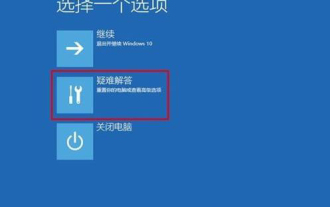 Beheben Sie das Problem, dass Win10 aufgrund eines fehlgeschlagenen Updates nicht gestartet werden kann
Jan 08, 2024 am 11:01 AM
Beheben Sie das Problem, dass Win10 aufgrund eines fehlgeschlagenen Updates nicht gestartet werden kann
Jan 08, 2024 am 11:01 AM
Viele Benutzer, die Win10 verwenden, sind auf die Situation gestoßen, dass das Update fehlgeschlagen ist und der Computer nicht eingeschaltet werden kann. Tatsächlich kann es sich nicht nur um ein Problem mit dem System handeln, sondern auch um ein Problem mit der Hardware Lösungen unten. Was tun, wenn das Win10-Update fehlschlägt und der Computer nicht eingeschaltet werden kann: Methode 1: 1. Halten Sie die Ein-/Aus-Taste mehr als dreimal gedrückt, um das Herunterfahren und Neustarten zu erzwingen, um das „Systemmenü“ aufzurufen, und klicken Sie auf „Fehlerbehebung“. 2. Klicken Sie unter „Fehlerbehebung“ auf „Starteinstellungen“. 3. Drücken Sie „F4~F6“, um mit einem Klick in den abgesicherten Modus zu gelangen. 4. Drücken Sie nach der Eingabe „Win+R“, um die Eingabe msconfig auszuführen. 5. Klicken Sie auf „Allgemein“, wählen Sie „Diagnosestart“ und klicken Sie zum Neustart auf „OK“. Methode 2: 1. Überprüfen Sie zunächst das Monitorproblem. Sie können den Monitor wechseln
 iPad lässt sich nicht einschalten: Wie kann ich das Problem beheben?
Jun 11, 2023 pm 11:01 PM
iPad lässt sich nicht einschalten: Wie kann ich das Problem beheben?
Jun 11, 2023 pm 11:01 PM
Es gibt nichts Frustrierenderes, als eifrig den Ein-/Ausschalter Ihres geliebten iPad zu drücken, nur um dann mit einem leeren Bildschirm und Stille konfrontiert zu werden. Ganz gleich, ob Sie bei der Arbeit, zur Unterhaltung oder um mit Ihren Lieben in Verbindung zu bleiben, auf Ihr iPad angewiesen sind, ein Gerät, das sich nicht einschalten lässt, kann eine große Unannehmlichkeit sein. Aber keine Angst! In diesem Leitfaden zur Fehlerbehebung untersuchen wir die möglichen Gründe dafür, dass Ihr iPad nicht reagiert, und bieten Ihnen Lösungen, um es wieder zum Leben zu erwecken. Was tun, wenn sich Ihr iPad nicht einschalten lässt? Ihr iPad ist eines Ihrer wichtigsten Geräte, daher kann es frustrierend sein, wenn es sich nicht einschalten lässt. Hier sind ein paar Dinge, mit denen Sie versuchen können, dieses Problem zu beheben: Laden Sie Ihr iPad auf. Erzwingen Sie einen Neustart Ihres iPad. Stellen Sie Ihr iPad wieder her. Bringen Sie Ihr iPad zu Apple
 Win11, schwarzer Bildschirm, nur Maus
Jan 01, 2024 am 10:56 AM
Win11, schwarzer Bildschirm, nur Maus
Jan 01, 2024 am 10:56 AM
Was sollen wir tun, wenn unser Win11-System nur mit der Maus auf einen schwarzen Bildschirm stößt? Dies kann zum Absturz unseres Ressourcenmanagers führen. Win11 schwarzer Bildschirm nur mit der Maus: 1. Zuerst können wir „Strg+Alt+Esc“ auf der Tastatur gedrückt halten, um den Task-Manager zu öffnen. 2. Suchen Sie dann den Task-Manager und klicken Sie mit der rechten Maustaste, um neu zu starten. 3. Klicken Sie dann oben links auf „Datei“ und wählen Sie „Neue Aufgabe ausführen“. 4. Geben Sie dann „control“ ein, um das Kontrollfeld zu öffnen. 5. Dann finden Sie „Programm deinstallieren“. 6. Klicken Sie dann auf „Installierte Updates anzeigen“. 7. Deinstallieren Sie einfach „servivingstack“.
 So lösen Sie die Win10-Tastatursperre
Dec 31, 2023 pm 10:59 PM
So lösen Sie die Win10-Tastatursperre
Dec 31, 2023 pm 10:59 PM
Vor kurzem haben viele Freunde, die ihr Win10-System aktualisiert haben, festgestellt, dass die Tastatur gesperrt ist und nicht geöffnet werden kann. Möglicherweise haben Sie versehentlich die Sperrtaste auf der Tastatur gedrückt. Sehen wir uns die folgenden spezifischen Lösungen an. Lösung für die Sperrung der Win10-Tastatur: 1. Überprüfen Sie mit der externen Tastatur, ob Sie die „Numlock“-Taste gedrückt haben. Drücken Sie die „Numlock“-Taste erneut mit der externen Tastatur , und es wird wieder normal. 2. Sie finden die „Fn“-Taste auf der Computertastatur. Diese Taste wird auch „zweite Funktionstaste“ genannt, denn wenn Sie diese Taste drücken und dann eine andere Taste mit zwei Funktionen drücken, wird diese Taste angezeigt. 3. Suchen Sie erneut die Taste „F8“, da diese Taste die zweite Funktion hat


